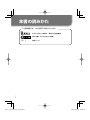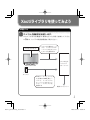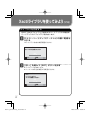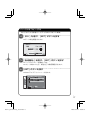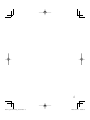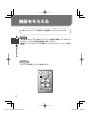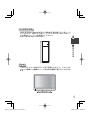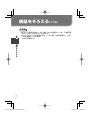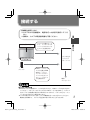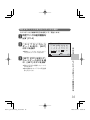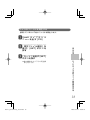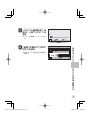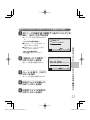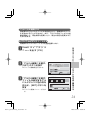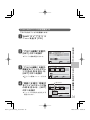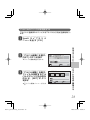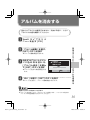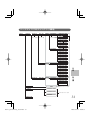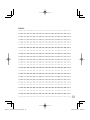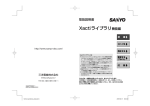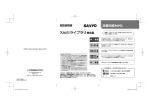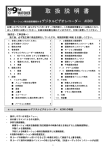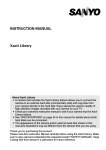Download Xactiライブラリ機能編
Transcript
取扱説明書 Xactiライブラリ 機能編 準 備 コピーする http://www.sanyo-dsc.com/ 再生する Xactiライブラリとは A 「Xactiライブラリ」 とはXactiライブラリ機能を搭載 したカメラに外付けハードディスク (市販品) を接続し て、カメラ内の記録ファイルを外付けハードディスク にコピーしたり、外付けハードディスクにコピーした ハイビジョン画質の画像を撮影した時の画質でテレビ で見ることができる機能です。 Aご使用になるカメラがXactiライブラリ機能搭載して いるかは、カメラの取扱説明書をご覧ください。 A接続できるハードディスクは、この説明書の33ペー ジ 「仕様」 をご確認ください。 Aこの説明書に記載しているカメラや外付けハードディ スクのイラストは、お使いの機器とは形状が異なる場 合があります。 デジタルシステムカンパニー 〒574‐8534 大 阪 府 大 東 市 三 洋 町 1 ー1 整理する (アルバム) 付 録 このたびは、本製品をお買い上げいただき、ありがとうございます。 ご使用前にこの取扱説明書をよくお読みのうえ、正しくお使いください。 別冊の「安全上のご注意」 も必ずお読みください。また、後々のために本書 とともに大切に保管してください。 1AG6P1P5157ーー SG313/J(0109HS-SJ) SG313J_XactiLibrary_book.indb i 2009/01/28 10:10:36 本書の読みかた この説明書では、次の記号でお知らせします。 もう少し詳しい説明や、操作上の注意事項 特に注意していただきたい事項 [P ] 参照ページ i SG313J_XactiLibrary_book.indb i 2009/01/28 10:08:42 Xactiライブラリを使ってみよう 準備する カメラと各機器を接続します。 ※カメラおよび各機器は、電源を切った状態で接続してくださ い。 ※詳細は、カメラの取扱説明書をご覧ください。 入力を[ビデオ]に カメラに付属のケーブ ルで、ドッキングステ ーションまたはカメラ とテレビを接続する カメラまたは ドッキング ステーション ハード ディスク USBケ ー ブ ル と カ メ ラ に 付 属 の USB変 換 ケ ー ブルで、ドッキングス テーションまたはカメ ラとハードディスクを 接続する 電源コンセントへ ii SG313J_XactiLibrary_book.indb ii 2009/01/28 10:08:42 Xactiライブラリを使ってみよう(つづき) ライブラリを作成する 初めて Xacti ライブラリで使用するハードディスクの場合は、 ハードディスクにライブラリを作成します。 カメラ→ハードディスク→テレビの順に電源を 入れる Aライブラリ作成の確認画面が出ます。 ライブラリ Xacti ライブラリを作成しますか? はい いいえ 終了 SET 決定 [ はい ] を選んで [SET] ボタンを押す Aライブラリを作成します。 Aファイルの転送を確認する画面が出ます。 ライブラリ Xacti ハードディスクに データを転送しますか? はい いいえ SET 決定 iii SG313J_XactiLibrary_book.indb iii 2009/01/28 10:08:42 ファイルをコピーする カードのファイルをハードディスクにコピーします。 [ はい ] を選び、[SET] ボタンを押す Aデータ転送画面が出ます。 データ転送 16File 173MB Free:4.8GB 転送開始 転送設定 SET 決定 [ 転送開始 ] を選び、[SET] ボタンを押す Aファイルのコピーを開始します。 Aコピーが終わったら、転送完了の確認画面が出ます。 [SET] ボタンを押す AXactiライブラリメニューが出ます。 1 2 ライブラリメニュー Xacti データ転送 再生ファイル選択 アルバム編集 終了 SET 決定 iv SG313J_XactiLibrary_book.indb iv 2009/01/28 10:08:43 Xactiライブラリを使ってみよう(つづき) 再生する [ 再生ファイル選択 ] を選び、[SET] ボタンを 押す A再生ファイル選択画面が出ます。 再生ファイル選択 ライブラリ ロール ライブラリ カレンダー アルバム SD カード SET 決定 ライブラリ ロール ] を選び、[SET] ボタンを [押す Aロールの一覧が出ます。 再生ファイル選択 2009.12.26 ROLL001 SET 決定 再生するロールを選び 、[SET] ボタンを押す A後の操作はカメラでの再生操作と同じです。 A使い終わったら、カメラの電源を切ってから、ハードディス クやテレビの電源を切ってください。 v SG313J_XactiLibrary_book.indb v 2009/01/28 10:08:43 vi SG313J_XactiLibrary_book.indb vi 2009/01/28 10:08:43 もくじ もくじ ........................................................................................................1 Xactiライブラリの楽しみかた ...............................................................2 ■準備 機器をそろえる .........................................................................................5 接続する.....................................................................................................8 ■コピーする カメラ内のファイルをハードディスクにコピーする ...........................9 Xactiライブラリメニューを出す...................................................9 ファイルをコピーする ..................................................................10 日付別フォルダに振り分けてコピーする ...................................11 ファイル単位でコピーする ..........................................................13 ■再生する ハードディスクのファイルを再生する ...............................................14 再生ファイル選択画面を出す ......................................................14 再生するロールを選ぶ ..................................................................15 再生するファイルをカレンダーから選ぶ ...................................16 アルバムを再生する ......................................................................17 カメラのファイルを再生する ......................................................18 ■整理する (アルバム) アルバムを作成/編集する ...................................................................19 アルバムを新規作成する ..............................................................19 他のフォルダ/ロールのファイルを登録する場合 .....................22 再生設定の確認(スライドショー設定) ...................................23 アルバムを編集する ......................................................................24 アルバムのファイルを移動する ..................................................26 アルバムのファイルを消去する ..................................................28 アルバムを消去する ..............................................................................30 ハードディスクをフォーマットする ...................................................31 ■付録 1 仕 様 .....................................................................................................33 Xactiライブラリに使えるハードディスク ................................33 ハードディスクのディレクトリ構造 ...........................................34 SG313J_XactiLibrary_book.indb 1 2009/01/28 10:08:43 Xacti ライブラリの楽しみかた Xacti ライブラリは、カメラのカードに格納しているファイ ルをパソコンを使うことなく大容量ハードディスクに保存 し、管理 / 再生するシステムです。 カメラへ、ハードディスクへ、ファイルをかんたんコピー カメラで記録したファイルをハードディスクに、またハードディ スクのファイルをカメラに装着したカードにコピーできます。 カメラのファイル 2 SG313J_XactiLibrary_book.indb 2 2009/01/28 10:08:43 Xacti ライブラリの楽しみかた(つづき) 撮った画像を高画質のまま再生 ハードディスクのファイルを直接テレビに出力するため、撮影し た動画クリップの画質を落とすことなく再生することができます。 また、カードのファイルも再生できます。 3 SG313J_XactiLibrary_book.indb 3 2009/01/28 10:08:44 アルバム機能でファイルを管理 アルバムには、任意のファイルを登録することができます。ハー ドディスクにコピーしたファイルをアルバムに登録すると、登録 したファイルだけをスライドショー再生することができます。 001 002 003 アルバム新規作成 アルバム編集 アルバム消去 SET 決定 A 「ロール」 とは、フィルムカメラのフィルムを指し、フィルム1本を1ロー ルと言います。デジタルカメラの場合、記録したファイルはカード (また は内蔵メモリ) に保存するため、1枚のカード (または1つの内蔵メモリ) を1個のロールと言います。例えば、ロール単位のコピーでは、カメラの すべてのファイルをハードディスクにコピーします。 4 SG313J_XactiLibrary_book.indb 4 2009/01/28 10:08:44 機器をそろえる Xacti ライブラリで必要になる機器は、以下のとおりです。 準備 カメラ 機器をそろえる お手持ちのカメラが Xacti ライブラリ機能を搭載しているかにつ いては、カメラの取扱説明書をご覧ください。 機種によってはカメラに付属のドッキングステーションを使い ます。 リモコン カメラに付属のリモコンを使います。 5 SG313J_XactiLibrary_book.indb 5 2009/01/28 10:08:44 ハードディスク 準備 USB 2.0High-Speed 対応の USB 端子を装備しているハード ディスクです。対応しているハードディスクについては、33 ペー ジと弊社ホームページを参照してください。 http://www.sanyo-dsc.com/ 機器をそろえる テレビ フルハイビジョン対応のテレビをご用意いただくと、フルハイビ ジョンで撮影した動画クリップを本来の画質で楽しむことができ ます。 6 SG313J_XactiLibrary_book.indb 6 2009/01/28 10:08:44 機器をそろえる(つづき) その他 準備 Aテレビと接続するケーブル(例:S-AV 接続ケーブル、D 端子接 続ケーブル、HDMI ケーブルなど) Aハードディスクと接続するケーブル(例:USB 接続ケーブル、 USB 変換ケーブルなど) などが必要です。 機器をそろえる 7 SG313J_XactiLibrary_book.indb 7 2009/01/28 10:08:44 接続する 各機器を接続します。 ※カメラおよび各機器は、 電源を切った状態で接続してくだ さい。 ※詳細は、カメラの取扱説明書をご覧ください。 準備 カメラに付属のケーブ ルで、ドッキングステ ーションまたはカメラ とテレビを接続する 接続する 入力を[ビデオ]に カメラまたは ドッキング ステーション ハード ディスク USBケーブルとカ メラに付属のUSB 変換ケーブルで、 ドッキングステー ションまたはカメ ラとハードディス クを接続する 電源 コンセントへ 取りはずす時の注意 AXactiライブラリ使用中に、カメラをはずしたり、USBケーブルをはずさない でください。メディアへのアクセス中にUSBケーブルをはずすと、メディア 内のファイルが破損する恐れがあるばかりではなく、メディアをフォーマッ トしなければならない場合があります。 Aカメラの取りはずしは、必ず、カメラの電源を切ってから行なってください。 電源を切る操作で、ドライブを正常に取りはずすことができます。 SG313J_XactiLibrary_book.indb 8 8 2009/01/28 10:08:45 カメラ内のファイルをハードディスクにコピーする コピーする カメラに装着したカードまたは内蔵メモリー内のファイルを ハードディスクにコピーします。 ※ Xacti ライブラリの操作は、カメラのボタンでもできま すが、テレビ画面を見ながらリモコンで操作されること をおすすめします。以降の操作は、リモコンを使って説 明します。 ■初めて使うハードディスクの場合 カメラ内のファイルをハードディスクにコピーする Xacti ライブラリを初めて使用するハードディスクの場合は、 ラ イブラリを作成してからコピーします。 操作方法については、ii ∼ iii ページを参照してください。 Xactiライブラリメニューを出す Xacti ライブラリの操作は、Xacti ライブラリメニューから行い ます。 カメラ→ハードディスク →テレビの順に電源を入 れる A自動的に電源をON/OFFでき るハードディスクの場合、カ メラの電源操作によって、自 動的にハードディスクの電源 もON/OFF します。 A最後にコピーしたロールの再 生画面が出ます。 9 SG313J_XactiLibrary_book.indb 9 2009/01/28 10:08:45 [MENU] ボタンを押す AXactiライブラリメニューが出 ます。 1 2 [再生ファイル選択]: ハードディスクにコピーした データを再生します。 終了 SET 決定 <Xactiライブラリメニュー> ファイルをコピーする [ データ転送 ] を選び、 [SET] ボタンを押す データ転送 16File 173MB Free:4.8GB Aデータ転送画面が出ます。 [転送開始]:ファイルのコピーを 開始します[P10]。 転送開始 転送設定 SET 決定 [転送設定]:転送の設定をします [P11]。 [ 転送開始 ] を選び、[SET] ボタンを押す Aファイルのコピーを開始します。 Aコピーが終わったら、転送完了の確認画面が出ます。 [SET] ボタンを押す Aコピーが終わったら、Xactiライブラリメニューに戻ります。 カメラ内のファイルをハードディスクにコピーする [アルバム編集]: アルバムを作 成したり編集 します。 コピーする [データ転送]:カ ー ド の フ ァイ ルをハードディ スクにコピーし ます。 ライブラリメニュー Xacti データ転送 再生ファイル選択 アルバム編集 10 SG313J_XactiLibrary_book.indb 10 2009/01/28 10:08:45 カメラ内のファイルをハードディスクにコピーする(つづき) 日付別フォルダに振り分けてコピーする 撮 影 年 月 日 ご と に フ ォ ル ダ を 作 成 し、 撮 影 年 月 日 に 応 じ た フォルダにファイルをコピーします。 コピーする 「ファイルをコピーする [P10]」 の操作 で [ 転 転送設定 送設定 ] を選び 、[SET] ボタンを押す 日付別に振り分けて 転送しますか? はい いいえ A転送設定画面が出ます。 SET 決定 カメラ内のファイルをハードディスクにコピーする [はい]:日付別フォルダにファ イルを振り分けてコピ ーする [いいえ]:ロ ー ル 単 位 で フ ォル ダにコピーします。 [ はい ] を選び、[SET] ボタンを押す A日付別フォルダにファイルを 振り分けるコピーを設定し、 データ転送画面に戻ります。 転送開始 ] を選び、 [[SET] ボタンを押す Aファイルのコピーを開始しま す。 Aコピーが終わったら、Xactiラ イブラリメニューに戻ります。 11 SG313J_XactiLibrary_book.indb 11 2009/01/28 10:08:45 コピーする コピー済みのファイルを日付別フォルダに振り分ける AXactiライブラリメニューの[再生メニュー2]から[日付別振り分け]を選ん で[SET]ボタンを押すと、コピー済みのファイルを日付別に作成したフォ ルダに振り分けることかできます。 カメラ内のファイルをハードディスクにコピーする 12 SG313J_XactiLibrary_book.indb 12 2009/01/28 10:08:45 カメラ内のファイルをハードディスクにコピーする(つづき) ファイル単位でコピーする コピーするファイルをテレビまたはモニターで確認し、1 個ずつ または選択して、コピーすることができます。 コピーする コピー元のファイルを表示する ハードディスクのファイル:[P14] カードのファイル:[P18] Xacti ライブラリメニューを出す [P9] カメラ内のファイルをハードディスクにコピーする [ 再生メニュー 2] の [ コピー ] を選び、[SET] ボ タンを押す コピーするファイルを表示する コピーする Aコピーの方法は、カメラでの操作と同じです。 ファイルを消去するには Aファイルの再生画面で消去の操作を行ってください。ファイルを消去する 操作は、カメラでファイルを消去する操作と同じです。 13 SG313J_XactiLibrary_book.indb 13 2009/01/28 10:08:46 ハードディスクのファイルを再生する Xacti ライブラリのコピー機能でハードディスクにコピーした ファイルを再生します。 再生ファイル選択画面を出す 再生するデータをロール一覧から指定したり、カレンダーから指 定することができます。アルバム [P19] の再生も再生ファイル選 択画面から行ないます。 押す A再生ファイル選択画面が出ま す。 [ライブラリ ロール]: ロールの一覧からロールを指 定します[P15]。 [ライブラリ カレンダー]: カレンダーから撮影年月日を 指定します[P16]。 [アルバム]:ア ル バ ム を 再生し ます[P17]。 [カード]:カ ー ド の フ ァ イ ルを 再生します[P18]。 再生ファイル選択 ライブラリ ロール ライブラリ カレンダー アルバム SD カード SET 決定 <再生ファイル選択画面> ハードディスクのファイルを再生する ]を 選[ 再生ファイル選択 び、[SET] ボ タ ン を 再生する Xacti ライブラリメ ニューを出す [P9] 14 SG313J_XactiLibrary_book.indb 14 2009/01/28 10:08:46 ハードディスクのファイルを再生する(つづき) 再生するロールを選ぶ ]を 選[ ライブラリロール び、[SET] ボ タ ン を 押す 再生ファイル選択 2009.12.26 ROLL001 Aロールの一覧が出ます。 SET 決定 再生する 再生するロールを選び 、 [SET] ボタンを押す A後の操作はカメラでの再生操 作と同じです。 ハードディスクのファイルを再生する 15 SG313J_XactiLibrary_book.indb 15 2009/01/28 10:08:46 再生するファイルをカレンダーから選ぶ カレンダーから撮影年月日を指定して、再生します。 再生ファイル選択画面を 出す [P14] ボタンを押す A最後にハードディスクにコピー した月のカレンダーが出ます。 び、[SET] ボタンを押す A選んだ日付に撮影したファイ ルが出ます。 A後の操作はカメラでの再生操 作と同じです。 SUN MON TUE 1 6 7 8 13 14 15 20 21 22 27 28 29 WED 2 9 16 23 30 THU 3 10 17 24 31 FRI 4 11 18 25 SAT 5 12 19 26 SET 決定 ハードディスクのファイルを再生する ボタンを押して、 [SET] カレンダーの日付を選 2009.12 再生ファイル選択 再生する リカレン ダ[ ラーイ] をブ 選ラ び、[SET] 16 SG313J_XactiLibrary_book.indb 16 2009/01/28 10:08:46 ハードディスクのファイルを再生する(つづき) アルバムを再生する Xacti ライブラリのアルバム [P19] に登録したファイルを再生し ます。 再生ファイル選択画面を 出す [P14] 再生する アルバム ] を選び、 [[SET] ボタンを押す Aアルバムの一覧が出ます。 ハードディスクのファイルを再生する 再生するアルバムを選び、 [SET] ボタンを押す Aアルバムの再生を開始します。 A再生中にリモコンまたはカメ ラのボタンを押すと、再生を 中止します。 アルバムの画像が変わった? Aアルバムに登録している画像を編集し上書き保存すると、アルバムに登録 している画像は編集後の画像に変わります。複数のアルバムに登録してい る画像を編集する場合はご注意ください。 Aアルバムへの登録状況がわからない場合は編集後の画像を新規保存するこ とをおすすめいたします。 17 SG313J_XactiLibrary_book.indb 17 2009/01/28 10:08:46 カメラのファイルを再生する 接続しているカメラ内のファイルを再生します。 Xニaュcーt i をラ出イすブ[ Pラ9リ] メ 押す A後の操作はカメラでの再生操 作と同じです。 ハードディスクのファイルを再生する [ カード ] を選び [SET] ボタンを押す 再生する ]を 選[ 再生ファイル選択 び 、 [SET] ボ タ ン を 18 SG313J_XactiLibrary_book.indb 18 2009/01/28 10:08:47 アルバムを作成/編集する アルバムには、ハードディスクにコピーしたファイルを登録 することができます。 アルバムを新規作成する 異なる日付に記録したファイルや異なるロールのファイルを登録 し、アルバムを作成します。 整理する︵アルバム︶ Xニaュcーt i をラ出イすブ[ Pラ9リ] メ アルバム編集 ] を選び、 [[SET ] ボタンを押す アルバムを作成/編集する Aアルバム編集画面が出ます。 [アルバム新規作成]: 新しいアルバムを作成します [P19]。 [アルバム編集]: 作成済みのアルバムの内容を 編集します[P24]。 アルバム新規作成 アルバム編集 アルバム消去 SET 決定 <アルバム編集画面> [アルバム削除]: アルバムを削除します[P28]。 19 SG313J_XactiLibrary_book.indb 19 2009/01/28 10:08:47 ]を 選[ アルバム新規作成 び、[SET] ボ タ ン を 押す Aアルバム編集メニューが出ま す。 ALBUM 001 追加 移動 消去 SET 決定 次へ <アルバム編集メニュー> A追加データを選択する画面が 出ます。 追加データを選択 他のフォルダ 100SANYO 0001 0002 SET 決定 整理する︵アルバム︶ 追加 ]を選んで、[SET] [ボタンを押す アルバムを作成/編集する 20 SG313J_XactiLibrary_book.indb 20 2009/01/28 10:08:47 アルバムを作成/編集する(つづき) イアルバムに登録するファ ル を 選 び、[SET] ボ タンを押す 整理する︵アルバム︶ A選んだファイルをアルバムに 登録し、アルバム編集画面に 戻ります。 A操作 ・ を繰り返して、アル バムにファイルを追加してく ださい。 Aフ ァ イ ル の 追 加 が 終 わ った ら、操作 に進んでください。 [O] ボタンを押す A再 生 設 定 の 確 認 画 面 が 出ま す。 再生設定を変更する→[P23] ALBUM 001 追加 移動 消去 SET 決定 次へ 再生設定の確認 切替時間 秒 1 切替効果 OFF BGM 保存画面へ OFF SET 決定 アルバムを作成/編集する 保存画面へ ] を選び、 [[SET] ボタンを押す Aアルバム保存画面が出ます。 [新規保存]:作 成 し た ア ル バム を保存します。 [保存中止]:作 成 し た ア ル バム を保存しません。 アルバム保存 新規保存 上書き保存 保存中止 SET 決定 新規保存 ] を選び、 [[SET] ボタンを押す Aアルバムを保存し、アルバム編 集メニュー画面に戻ります。 21 SG313J_XactiLibrary_book.indb 21 2009/01/28 10:08:47 他のフォルダ/ロールのファイルを登録する場合 ページの操作 の画面で [ 他のフォルダ ] を 20 選び、[SET]ボタンを押す 他のデータ 2009.12.26 ROLL001 100SANYO SET 決定 <ロールを選ぶ場合> A操作 へ進んでください。 他のロール ] を選び、 [[SET]ボタンを押す Aロールを選ぶ画面が出ます。 Aフォルダを選ぶ画面が出ます。 目的のフォルダを選んで、 [SET] ボタンを押す 目的のファイルを選び、 [SET] ボタンを押す 2009.12.24 ROLL001 2009.12.25 ROLL001 2009.12.26 ROLL001 SET 決定 アルバムを作成/編集する ロ ー ル を 選 び、[SET] ボタンを押す 追加データを選択 整理する︵アルバム︶ <フォルダを選ぶ場合> 1目 的 の フ ォ ル ダ を 選 ん で、 [SET]ボタンを押す 2目 的 の フ ァ イ ル を 選 び、 [SET]ボタンを押す 追加データの選択 ROLL Aフ ォ ル ダ を 選 ぶ 画 面 が 出ま す。 22 SG313J_XactiLibrary_book.indb 22 2009/01/28 10:08:48 アルバムを作成/編集する(つづき) 再生設定の確認 (スライドショー設定) 再生設定の確認画面では、アルバムの再生を設定することができ ます。 [切替時間]:静 止 画 再 生 時 、次 の画像を再生する までの時間を設定 します。 整理する︵アルバム︶ [切替効果]:静 止 画 再 生 時 、画 面が切り替わる時 の画面効果を設定 します。 [BGM]:静止画再生中に鳴らす 音楽を設定します。 再生設定の確認 切替時間 秒 1 切替効果 OFF BGM 保存画面へ OFF SET 決定 <再生設定の確認画面> 設定を変更する場合 アルバムを作成/編集する 設定を変更する項目を選 び、[SET] ボタンを押す A設定を変更する画面が出ます。 設 定 を 選 び、[SET] ボ タンを押す 再生設定の確認 切替時間 秒 1 秒 2 秒 3 秒 5 10秒 SET 決定 <[切替時間]を選んだ場合> 保存画面へ ] を選び、 [[SET] ボタンを押す Aアルバム保存画面が出ます。 23 SG313J_XactiLibrary_book.indb 23 2009/01/28 10:08:48 アルバムを編集する 作成済みのアルバムにファイルを追加したり、登録済みのファイ ルを消去することができます。また、アルバム内のファイルの位 置を移動して、再生順序を変更したり、再生の設定を変更するこ ともできます。 アルバムにファイルを追加する 作成済みのアルバムにファイルを追加登録します。 Aアルバム編集画面が出ます。 [ アルバム編集 ] を選び、 ファイルを追加するアル バムにオレンジ色の枠を 合わせ、[SET] ボタンを 押す Aアルバム編集メニューが出ま す。 001 002 003 アルバム新規作成 アルバム編集 アルバム消去 SET 決定 ALBUM 001 追加 移動 消去 SET 決定 次へ アルバムを作成/編集する [ アルバム編集 ] を選び、 [SET] ボタンを押す 整理する︵アルバム︶ Xニaュcーt i をラ出イすブ[ Pラ9リ] メ 24 SG313J_XactiLibrary_book.indb 24 2009/01/28 10:08:48 アルバムを作成/編集する(つづき) [ 追 加 ] を 選 び、 フ ァ イ ルを追加する位置にポイ ン タ を 合 わ せ、[SET] ボタンを押す A追加ファイル選択画面が出ま す。 A他のフォルダ/ロールのファイ ルを選ぶ場合→P22 ポインタ ALBUM 003 追加 移動 消去 SET 決定 次へ 整理する︵アルバム︶ アルバムに追加するファイルを選び、[SET] ボタ ンを押す Aポインタのある位置に、選んだファイルを追加します。 A操作 ・ を繰り返して、アルバムにファイルを追加してくだ さい。 Aファイルの追加が終わったら、操作 に進んでください。 [O] ボタンを押す アルバムを作成/編集する A再生設定の確認画面が出ます。 再生設定を変更する→[P23] 保存画面へ ] を選び、 [[SET] ボタンを押す アルバム保存 Aアルバム保存画面が出ます。 新規保存 上書き保存 保存中止 [新規保存]:編 集 後 の ア ル バム を新しいアルバム として保存します。 SET 決定 [上書き保存]:元のアルバムを消去して、編集後のアルバムだけを 保存します。 [保存中止]:編集後のアルバムを保存しません。 保存方法を選び、[SET] ボタンを押す Aアルバムを保存し、アルバム編集画面に戻ります。 25 SG313J_XactiLibrary_book.indb 25 2009/01/28 10:08:49 アルバムのファイルを移動する アルバム内のファイルを移動します。 Xニaュcーt i をラ出イすブ[ Pラ9リ] メ Aアルバム編集画面が出ます。 ン ジ 色 の 枠 を 合 わ せ、 [SET] ボタンを押す Aアルバム編集メニューが出ま す。 移 動 ] を 選 び、 移 動 す [るファイルにオレンジ色 002 003 アルバム新規作成 アルバム編集 アルバム消去 SET 決定 ALBUM 003 追加 移動 消去 SET 決定 次へ ポインタ ALBUM 003 の 枠 を 合 わ せ、[SET] ボタンを押す Aファイルの移動先を指定する 画面が出ます。 SG313J_XactiLibrary_book.indb 26 アルバムを作成/編集する [ アルバム編集 ] を選び、 移動するファイルにオレ 001 整理する︵アルバム︶ [ アルバム編集 ] を選び、 [SET] ボタンを押す 移動先を指定 SET 指定 26 2009/01/28 10:08:50 アルバムを作成/編集する(つづき) 移動先にポインタを合わ せ、[SET] ボタンを押 す A選んだファイルを移動し、ア ルバム編集画面に戻ります。 ALBUM 003 追加 移動 消去 SET 決定 次へ 整理する︵アルバム︶ [O] ボタンを押す A再生設定の確認画面が出ます。 再生設定を変更する→[P23] 保存画面へ ] を選び、 [[SET] ボタンを押す Aアルバム保存画面が出ます。 [新規保存]:編 集 後 の ア ル バム を新しいアルバム として保存します。 アルバム保存 新規保存 上書き保存 保存中止 SET 決定 アルバムを作成/編集する [上書き保存]:元 の ア ル バ ムを 消去して、編集 後のアルバムだ けを保存します。 [保存中止]:編集後のアルバムを 保存しません。 保存方法を選び、[SET] ボタンを押す Aアルバムを保存し、アルバム 編集画面に戻ります。 27 SG313J_XactiLibrary_book.indb 27 2009/01/28 10:08:51 アルバムのファイルを消去する アルバムに登録済みのファイルをアルバムから消去 (登録削除) し ます。 Xニaュcーt i をラ出イすブ[ Pラ9リ] メ Aアルバム編集画面が出ます。 バムにオレンジ色の枠を 合 わ せ、[SET] ボ タ ン を押す Aアルバム編集メニューが出ま す。 002 003 アルバム新規作成 アルバム編集 アルバム消去 SET 決定 ALBUM 003 追加 移動 消去 SET 決定 次へ アルバムを作成/編集する [ アルバム編集 ] を選び、 ファイルを削除するアル 001 整理する︵アルバム︶ [ アルバム編集 ] を選び、 [SET] ボタンを押す 28 SG313J_XactiLibrary_book.indb 28 2009/01/28 10:08:51 アルバムを作成/編集する(つづき) [ 消去 ] を選び 、 消去す るファイルにオレンジ色 の 枠 を 合 わ せ、[SET] ボタンを押す [O] ボタンを押す 整理する︵アルバム︶ アルバムを作成/編集する 29 A再生設定の確認画面が出ます。 再生設定を変更する→[P23] 保存画面へ ] を選び、 [[SET] ボタンを押す Aアルバム保存画面が出ます。 [新規保存]:編 集 後 の ア ル バム を新しいアルバム として保存します。 アルバム保存 新規保存 上書き保存 保存中止 SET 決定 [上書保存]:元 の ア ル バ ム を消 去して、編集後の アルバムだけを保 存します。 [保存中止]:編集後のアルバムを 保存しません。 保存方法を選び、[SET] ボタンを押す Aアルバムを保存し、アルバム 編集画面に戻ります。 アルバムが保存できない? Aアルバムに登録しているファイルをすべて登録解除すると、操作 以降の 操作ができなくなり、アルバムを保存することができなくなります。アル バムのファイルをすべて登録解除する場合は、アルバムを消去してくださ い[P30]。 SG313J_XactiLibrary_book.indb 29 2009/01/28 10:08:52 アルバムを消去する 消去したアルバムは復活できません。消去する前に、十分に アルバムの内容を確認してください。 Xニaュcーt i をラ出イすブ[ Pラ9リ] メ Aアルバム編集画面が出ます。 ン消去するアルバムにオレ ジ 色 の 枠 を 合 わ せ、 Aアルバム消去の確認画面が出 ます。 このアルバムを 消去しますか? はい いいえ SET 決定 [ はい ] を選び、 [SET] ボタンを押す Aアルバムを消去し、アルバム編集画面に戻ります。 消去したアルバム内のファイルは? Aアルバムを消去しても、元のファイルは残ります。ファイルの消去は、 ファイルの再生画面から行なってください。 SG313J_XactiLibrary_book.indb 30 アルバムを消去する [ アルバム消去 ] を選ん で [SET] ボタンを押す ALBUM 002 整理する︵アルバム︶ [ アルバム編集 ] を選び、 [SET] ボタンを押す 30 2009/01/28 10:08:52 ハードディスクをフォーマットする 以下の操作で、ハードディスクをフォーマットすることがで きます。 Xacti ライブラリ機能でハードディスクのファイ ルを再生する画面を出す [P14] 整理する︵アルバム︶ オプションメニューの [ フォーマット ] を選び、 [SET] ボタンを押す Aフォーマットの確認画面が出ます。 [ はい ] を選び、[SET] ボタンを押す A再度、フォーマットの確認画面が出ます。 ハードディスクをフォーマットする [ はい ] を選び、[SET] ボタンを押す Aフォーマットを開始します。 Aフォーマット中は、カメラやハードディスクの電源を切らない でください。 <フォーマットの仕様について> Aパーティションは一つになります (シングルパーティション) 。 Aフォーマット形式はFAT32です。 31 SG313J_XactiLibrary_book.indb 31 2009/01/28 10:08:53 フォーマットを実行する前に Aフォーマットすると、ハードディスク内のファイルをすべて消去しま す。大切なファイルは、他のメディアにコピーしてください。 Xactiライブラリ起動時に 「フォーマットしますか?」表示が出た? A Xactiライブラリで使用できないフォーマットのハードディスクを接続 しました。[はい]を選んで[SET]ボタンを押すと、ハードディスクのフ ォーマットを開始します。 整理する︵アルバム︶ ハードディスクをフォーマットする 32 SG313J_XactiLibrary_book.indb 32 2009/01/28 10:08:53 仕 様 Xactiライブラリに使えるハードディスク Xacti ライブラリで使用するハードディスクは、以下の条件を満 たしているものです。 ● USB2.0 に対応していること USB1.x 対応のハードディスクは使用できません。 ● 電源を自己供給できるもの USB ケーブルから電源を取る (バスパワー方式) ハードディスクは 使用できません。 ● バックアップをとってください 保存したファイルにアクセスできなくなるなど、ハードディスクの トラブルに備えて、Xacti ライブラリに使用しているハードディス ク内のファイルは DVD などにコピーしておくことをおすすめいた します。 万一、ハードディスクのトラブルでファイルを消失しましても、当 社では責任を負いかねます。 ● FAT32 形式で初期化したハードディスクのみ 付録 Xacti ライブラリで使えるハードディスクは、FAT32 形式で初期 化したハードディスクのみです。他の形式で初期化したハードディ スクは使えません。 ● パーティションが複数ある場合は 仕 様 なるべくシングルパーティションのハードディスクを使ってくださ い。複数のパーティションがある場合は、 優先順位の高いパーテショ ンのみ使えます。他のパーテションは使えません。例えば、1 台の ハードディスクに D:と E:のパーティションがある場合、Xacti ライブラリが使えるのは 「D:」 のみです。 ● 最大容量は? 最大 1TB のハードディスクが使えます。 その他、詳しい情報は弊社ホームページで公開しています。 http://www.sanyo-dsc.com/ 33 SG313J_XactiLibrary_book.indb 33 2009/01/28 10:08:53 ハードディスクのディレクトリ構造 ROOT 20061107 ASSETS ROLL001 DCIM コピー日付 ロール名 100SANYO SANY0001.JPG フォルダ番号 SANY0002.JPG SANY0003.MP4 画像番号 SANY0004.MP4 SANY0005.M4A 音声番号 101SANYO SANY0001.JPG SANY0002.JPG SANY0003.MP4 SANY0004.MP4 SANY0005.M4A ROLL002 DCIM 100SANYO SANY0001.JPG SANY0003.MP4 付録 SANY0002.JPG SANY0004.MP4 20061108 ROLL001 DCIM 100SANYO SANY0001.JPG 仕 様 SANY0005.M4A SANY0002.JPG SANY0003.MP4 RESOURCE BGM ALBUM ALBUM001.PVM ALBUM002.PVM ALBUM003.PVM INDEX.PVM SG313J_XactiLibrary_book.indb 34 BGMサウンドファイル アルバムファイル 34 2009/01/28 10:08:53 MEMO 35 SG313J_XactiLibrary_book.indb 35 2009/01/28 10:08:53 MEMO 36 SG313J_XactiLibrary_book.indb 36 2009/01/28 10:08:53 取扱説明書 Xactiライブラリ 機能編 準 備 コピーする http://www.sanyo-dsc.com/ 再生する Xactiライブラリとは A 「Xactiライブラリ」 とはXactiライブラリ機能を搭載 したカメラに外付けハードディスク (市販品) を接続し て、カメラ内の記録ファイルを外付けハードディスク にコピーしたり、外付けハードディスクにコピーした ハイビジョン画質の画像を撮影した時の画質でテレビ で見ることができる機能です。 Aご使用になるカメラがXactiライブラリ機能搭載して いるかは、カメラの取扱説明書をご覧ください。 A接続できるハードディスクは、この説明書の33ペー ジ 「仕様」 をご確認ください。 Aこの説明書に記載しているカメラや外付けハードディ スクのイラストは、お使いの機器とは形状が異なる場 合があります。 デジタルシステムカンパニー 〒574‐8534 大 阪 府 大 東 市 三 洋 町 1 ー1 整理する (アルバム) 付 録 このたびは、本製品をお買い上げいただき、ありがとうございます。 ご使用前にこの取扱説明書をよくお読みのうえ、正しくお使いください。 別冊の「安全上のご注意」 も必ずお読みください。また、後々のために本書 とともに大切に保管してください。 1AG6P1P5157ーー SG313/J(0109HS-SJ) SG313J_XactiLibrary_book.indb i 2009/01/28 10:10:36